Excel: como usar vlookup com fuzzy match
Você pode usar a função VLOOKUP no Excel para pesquisar um valor específico em um intervalo e retornar o valor correspondente em outro intervalo.
Esta função usa a seguinte sintaxe básica:
VLOOKUP (valor_procurado, matriz_tabela, núm_índice_coluna, [procura_intervalo])
Ouro:
- lookup_value : o valor a ser procurado
- table_array : o intervalo de células para pesquisar
- col_index_num : o número da coluna que contém o valor de retorno
- range_lookup : TRUE = procura uma correspondência aproximada, FALSE = procura uma correspondência exata
Usando TRUE para o último argumento da função VLOOKUP , você pode encontrar uma correspondência aproximada do valor de pesquisa.
Se nenhuma correspondência exata puder ser encontrada para o valor de pesquisa, a correspondência difusa será o próximo maior valor no intervalo abaixo do valor de pesquisa.
Para que a correspondência difusa correta seja encontrada, presume-se que a primeira coluna do intervalo esteja classificada numericamente ou alfabeticamente.
O exemplo a seguir mostra como usar a função VLOOKUP no Excel para encontrar uma correspondência aproximada.
Exemplo: usando VLOOKUP com Fuzzy Match no Excel
Digamos que temos o seguinte conjunto de dados no Excel que contém informações sobre vários jogadores de basquete:
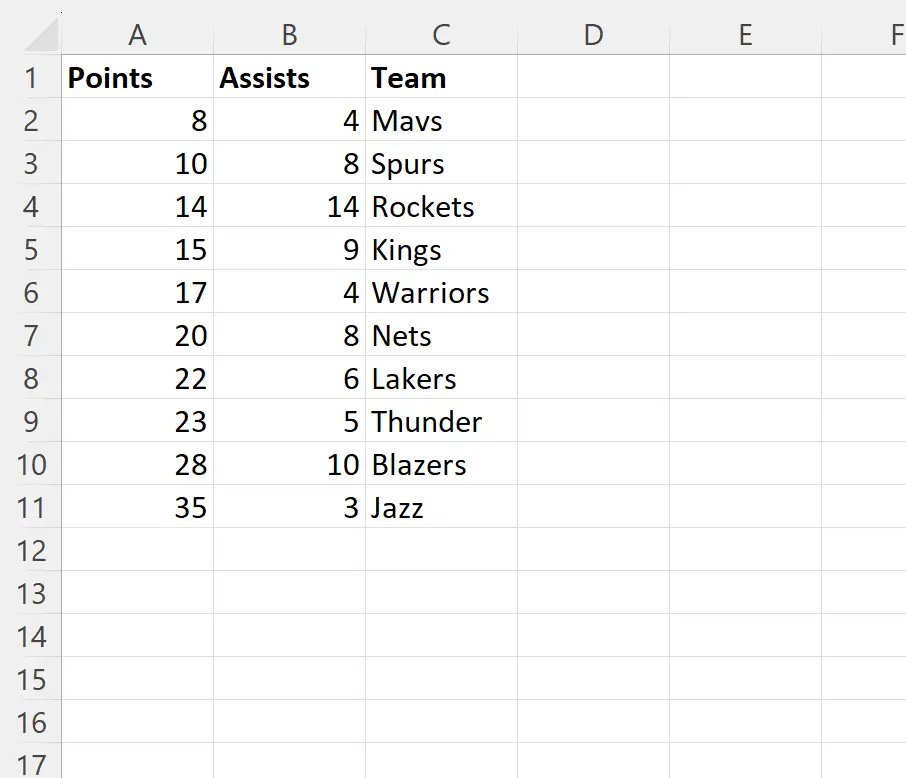
Suponha que queiramos usar a função VLOOKUP para encontrar o valor 28 na coluna de pontos e retornar o nome da equipe correspondente.
Podemos digitar a seguinte fórmula na célula E2 para fazer isso:
=VLOOKUP( F1 , A1:C11 , 3, TRUE)
A captura de tela a seguir mostra como usar esta fórmula na prática:
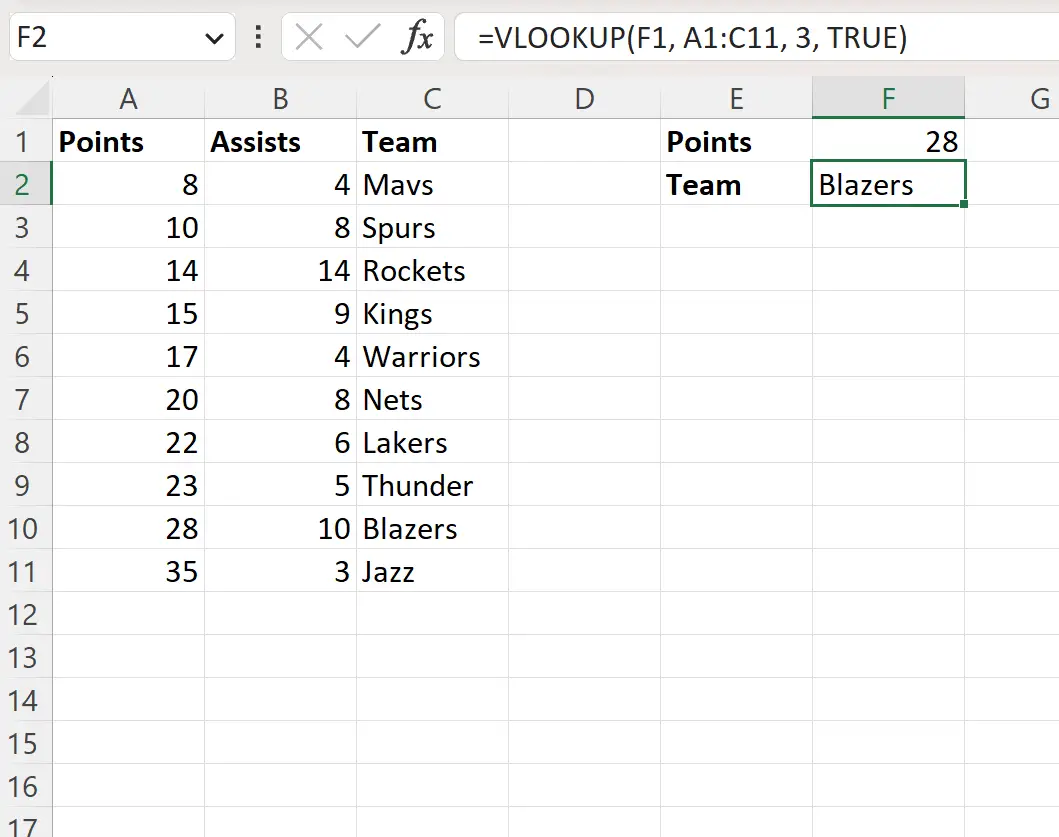
A fórmula encontra o valor 28 na coluna de pontos do conjunto de dados e retorna o valor correspondente na coluna da equipe, que é Blazers .
Como foi encontrada uma correspondência exata para o valor pesquisado, não houve necessidade de procurar uma correspondência difusa.
Porém, suponha que estamos procurando o valor 19 na coluna de pontos, que é um valor que não existe:
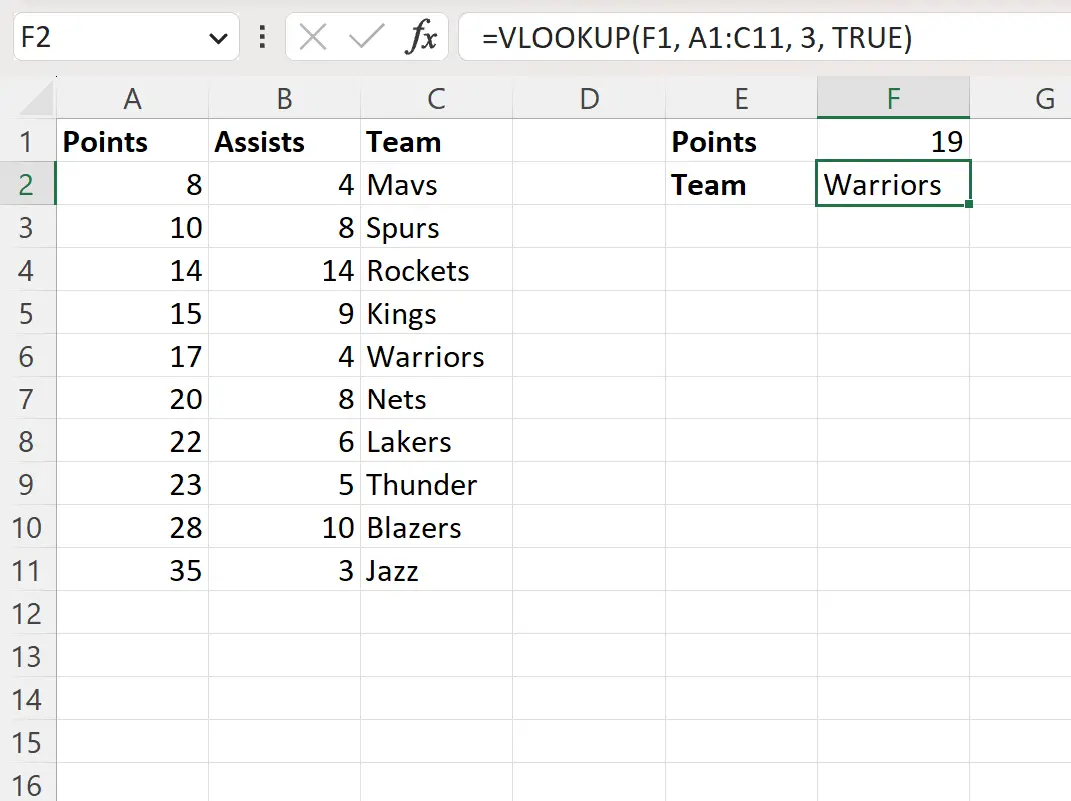
Como não existia o valor 19 na coluna de pontos, a função VLOOKUP procurou o próximo valor mais alto na coluna de pontos que fosse menor que 19.
A fórmula identificou o valor 17 e retornou o nome do time que correspondia a esse valor, que era o Warriors .
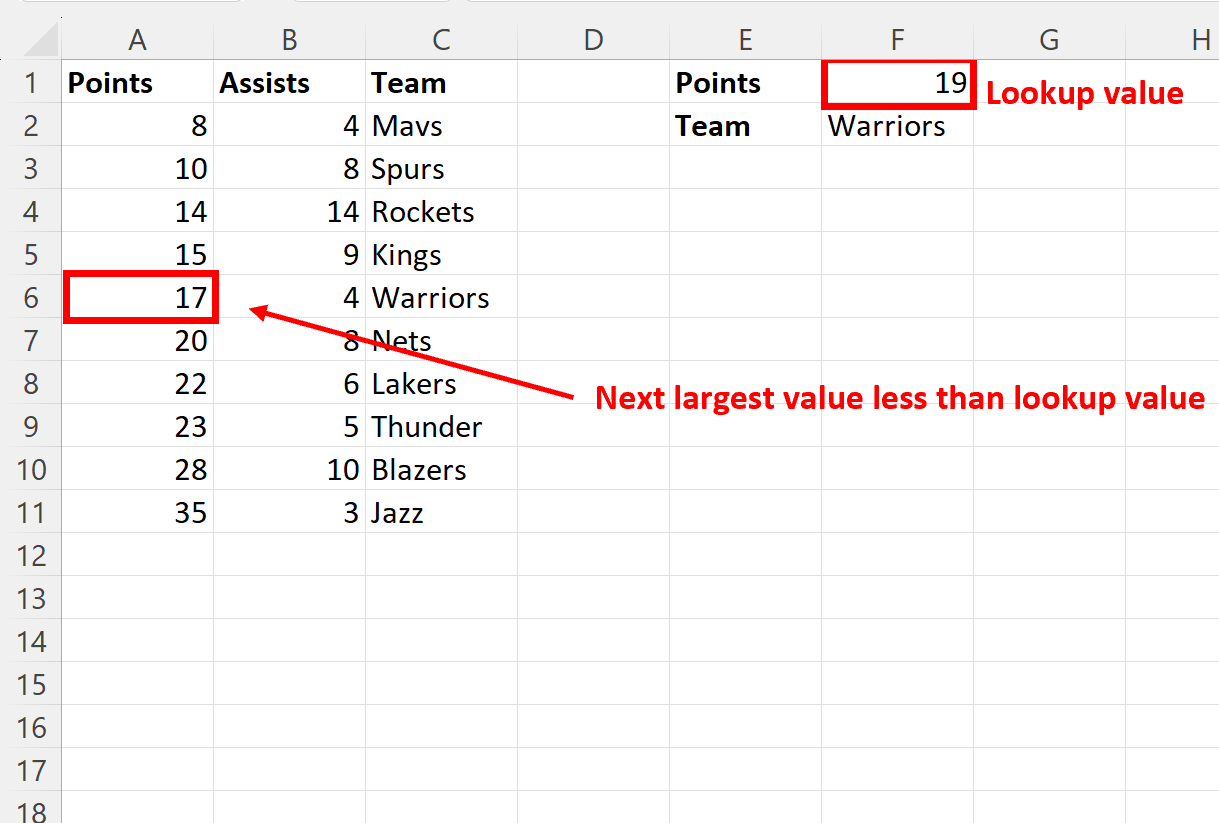
Observe que os valores na coluna de pontos já estão classificados do menor para o maior, e é por isso que a função VLOOKUP conseguiu identificar corretamente o próximo maior valor que era menor que o valor de pesquisa.
Se a primeira coluna do seu intervalo de pesquisa não estiver classificada, a função VLOOKUP poderá retornar resultados inesperados.
Recursos adicionais
Os tutoriais a seguir explicam como realizar outras tarefas comuns no Excel:
Excel: use VLOOKUP para retornar vários valores horizontalmente
Excel: Use VLOOKUP para retornar um espaço em branco em vez de zero
Excel: Como usar VLOOKUP por data